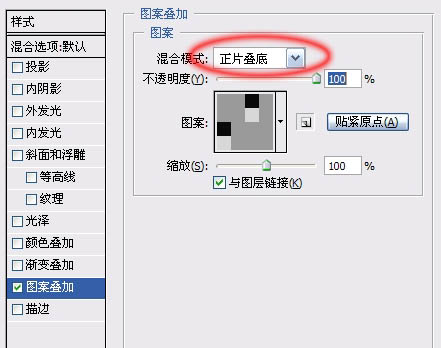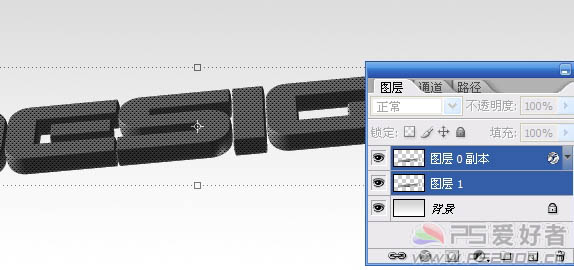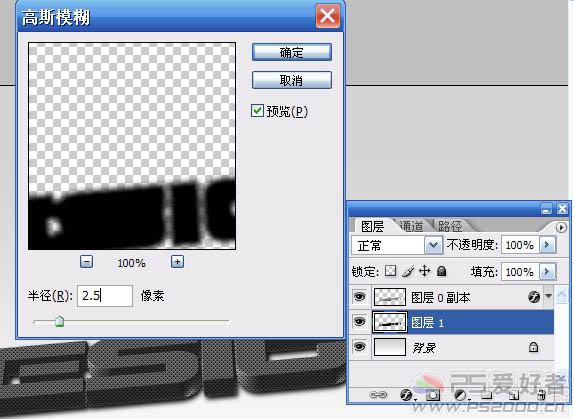下面图老师小编要跟大家分享Photoshop制作简单的质感立体字,简单的过程中其实暗藏玄机,还是要细心学习,喜欢还请记得收藏哦!
本教程的立体字部分是借助Xara3D软件来完成,如果没有这款软件的可以去网上下载。文字部分的制作比较简单,做出立体字以后用图层样式加上一些纹理,然后再调整好颜色和光感,最后加上一些装饰元素即可。
最终效果
1、先制作3D文字,可以用AI,或者3DMAX,笔者用的是最简单的Xara3D,没有这款软件的可以去网上下载。 
2、记得导出为透明PNG格式。
3、在PS中打开,ctrl+J复制图层。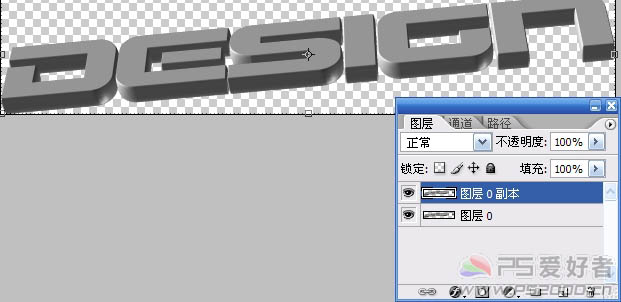
(本文来源于图老师网站,更多请访问http://m.tulaoshi.com/psxg/)
4、对复制的图层进行图案叠加。
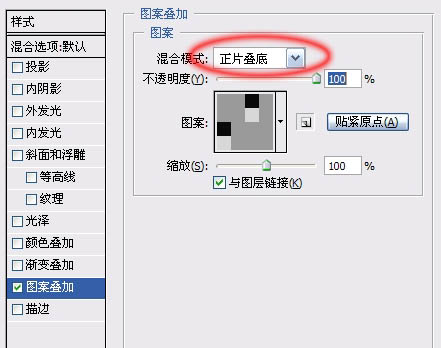
5、新建文档,将两个图层同时拖入。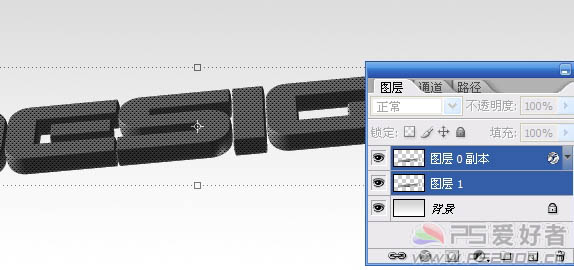
6、先隐藏顶层图层,选择下方图层,我们来制作文字阴影。ctrl+U,将明度设为-100。
7、高斯模糊处理后将此图层向下向右偏移一定距离。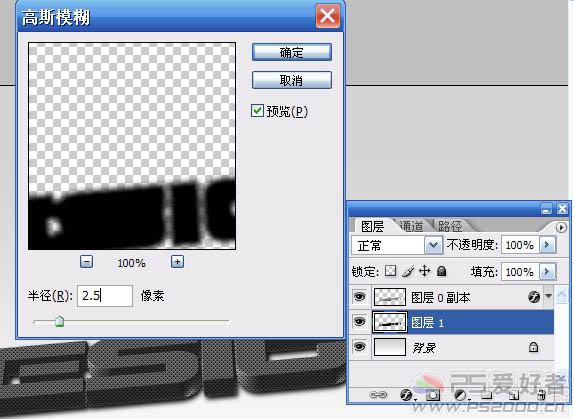
(本文来源于图老师网站,更多请访问http://m.tulaoshi.com/psxg/)8、用涂抹工具涂去顶部不需要的阴影部分,你也可以用套索工具抠出后删除。
9、合并这两个图层,着色处理,再用色阶调亮。

10、新建图层,选择一种花纹笔刷,绘制出花纹。
11、ctrl+J复制,下方图层作为花纹阴影,制作方法参见上方文字阴影制作步骤。
12、利用加深和减淡工具处理出花纹的明暗,使其与文字更具立体关系。
最后用笔刷进行装饰,收工!



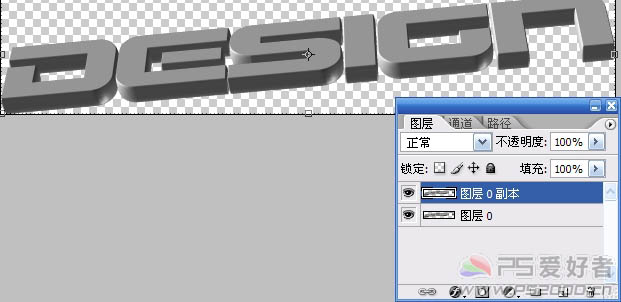
![]()
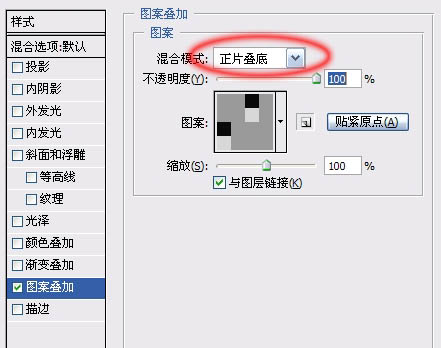
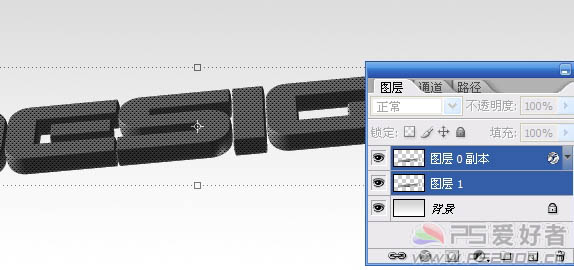

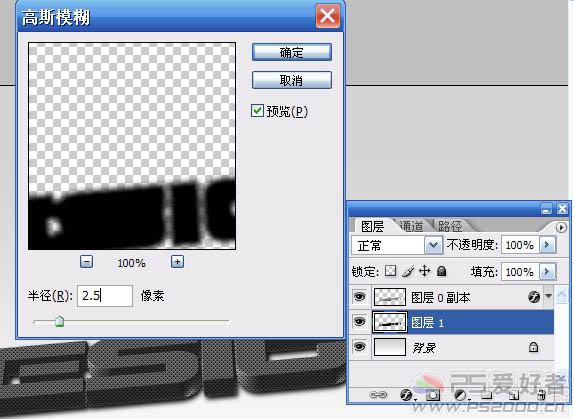










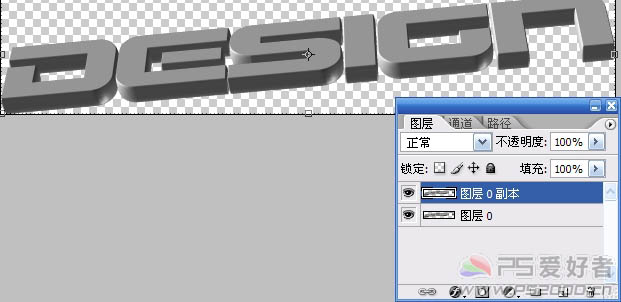
![]()